vissa Xbox One-videospelkonsolägare har stött på felet, ’ditt konto har låsts’ när du använder Xbox. Vi förstår att detta fel tenderar att dyka upp när folk försöker logga in på sitt Microsoft-konto. Inte bara det, men koden, 0x80a40014, följer meddelandet.
här är saken, det här felet gör det också omöjligt för användare att få tillgång till sina digitala spel. Dessutom kommer de inte att ladda upp sparade filer som är direkt knutna till deras Xbox-konto. Så detta fel utgör ett stort problem för alla drabbade.
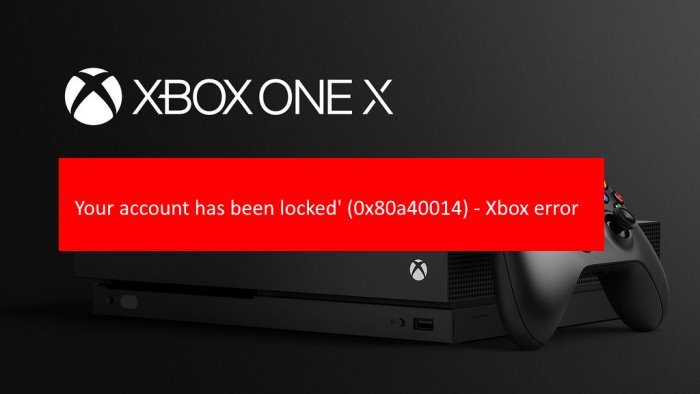
ditt konto har blivit låst, 0x80a40014
det finns flera anledningar till varför du kan se felmeddelandet ’ditt konto har blivit låst’, varför vi kommer att prata om alla sätt vi känner till för att få saker under kontroll. När du använder Xbox eller andra Microsoft-tjänster om du ser ett felmeddelande ditt konto har låsts, 0x80a40014, då detta inlägg kommer att hjälpa dig.
- kontrollera om Xbox Live-servrar är aktiva
- aktivera funktionen Offline-läge
- ta bort din Xbox-profil och Lägg till den igen
- kontakta Xbox-Support
- Lås upp ditt Microsoft-konto med en säkerhetskod
Låt oss prata om detta ur ett mer detaljerat perspektiv.
1] Kontrollera om Xbox Live-servrar är aktiva
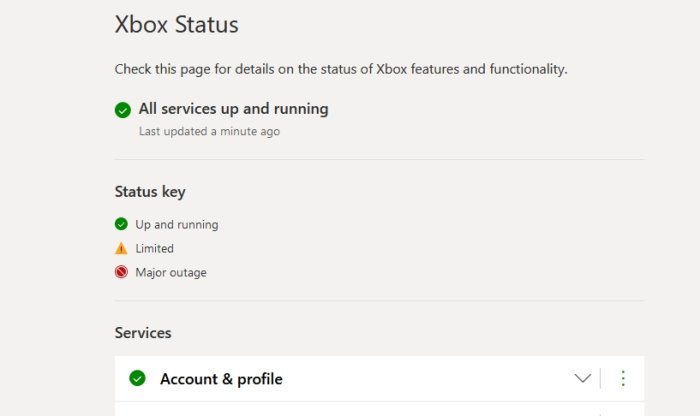
ibland kommer du att upptäcka att vissa problem är helt utanför din kontroll, vilket kan vara fallet med fel 0x80a40014. Risken är, viktiga Xbox Live-servrar är inaktiva, och som sådan, felet gör ett utseende.
vi har sett tidigare där Microsoft har förklarat att serverproblem kan inaktivera hundratals eller till och med tusentals Microsoft-konton när det gäller Xbox. Tyvärr, när detta händer, finns det inget du kan göra. Luta dig bara tillbaka och vänta på att mjukvarujätten ska arbeta bakom kulisserna.
besök den officiella Xbox-statussidan för att titta på vad som händer med servrarna hos Microsoft så snart som möjligt.
2] aktivera funktionen Offline-läge
om felkod 0x80a40014 beror på serverproblem, är din bästa insats just nu att skicka din Xbox till Offline-läge. Tänk dock på att när Offline-läget är aktiverat kommer du inte att kunna spela multiplayer-spel eller någon titel som kräver en konstant internetanslutning.
OK, så låt oss titta på hur du aktiverar funktionen Offline-läge på din Xbox One-spelkonsol.
för att få detta gjort, tryck på Xbox home-knappen på handkontrollen, och därifrån, Välj profil & system > Inställningar > allmänt > nätverksinställningar. Slutligen vill du trycka på Go Offline-knappen för att initiera ändringarna.
om du vill återställa inställningarna till normalitet, återgå till Nätverksinställningar och välj sedan gå Online.
3] Ta bort din Xbox-profil och Lägg till den igen
det finns tillfällen då de lokalt lagrade cachefilerna kan lura Xbox-operativsystemet att tro att kontot är låst och otillgängligt. Det bästa sättet att åtgärda detta är att ta bort och lägga till din profil igen, vilket är lätt att åstadkomma.
först måste du trycka på Xbox-knappen på din handkontroll och sedan navigera direkt till profil & system och sedan Inställningar. När det är klart trycker du på Konto > ta bort konton och slutför uppgiften genom att välja den profil du vill försvinna och tryck sedan på Ta bort.
slutligen starta om din Xbox One-spelkonsol, och när du uppmanas att logga in med ditt Microsoft-konto, gör du det för att få din profil tillbaka.
4] Lås upp ditt Microsoft-konto med en säkerhetskod
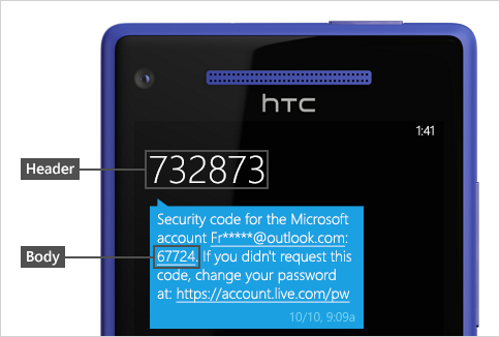
ditt konto som låses kan bero på att aktivitet som är kopplad till ditt konto kan bryta mot företagets användarvillkor. Använd den här inloggningslänken direkt från Microsoft för att skapa en säkerhetskod.
se till att din telefon är i närheten eftersom ditt telefonnummer krävs för att få säkerhetskoden.
Läs: avblockera och återställ ett blockerat eller avstängt Microsoft-konto.
5] kontakta Xbox-supporten
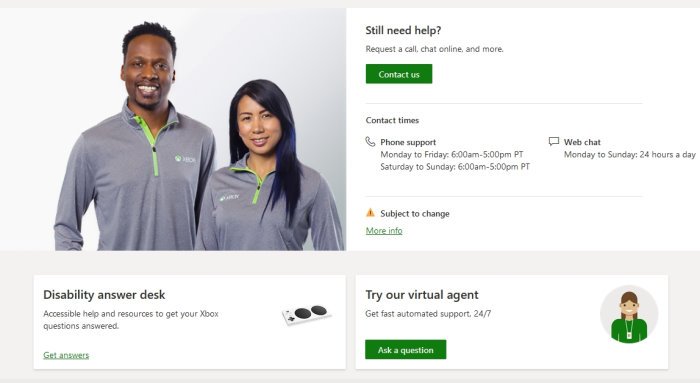
om allt annat misslyckas är det sista alternativet för dig att kontakta Xbox-supporten direkt för att ta reda på varför ditt konto står inför begränsningar.
besök den officiella Xbox Contact Us-sidan, och därifrån kan du antingen välja den gröna kontakta oss-knappen för att vidarebefordra informationen till en riktig person eller prata med en virtuell Agent genom att klicka på Ställ en fråga-knappen längst ner.
läs: Så här fixar du Xbox-felkod 0x800c000B.